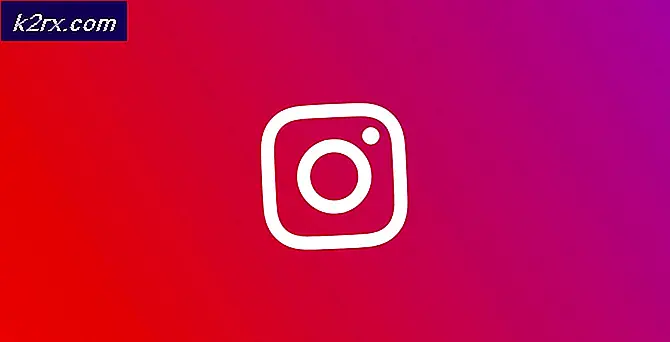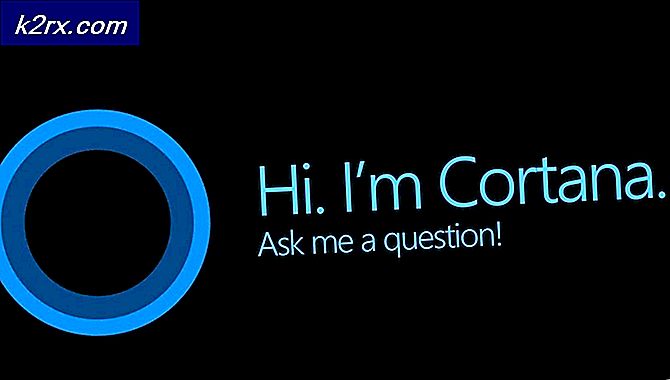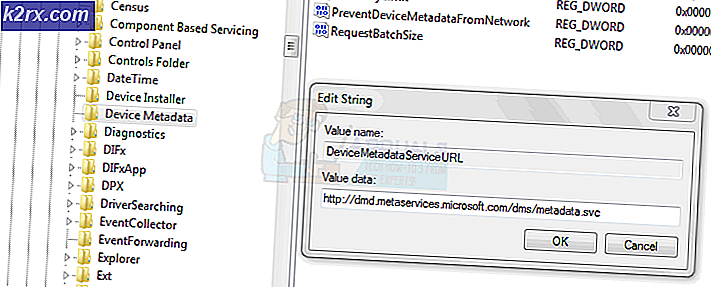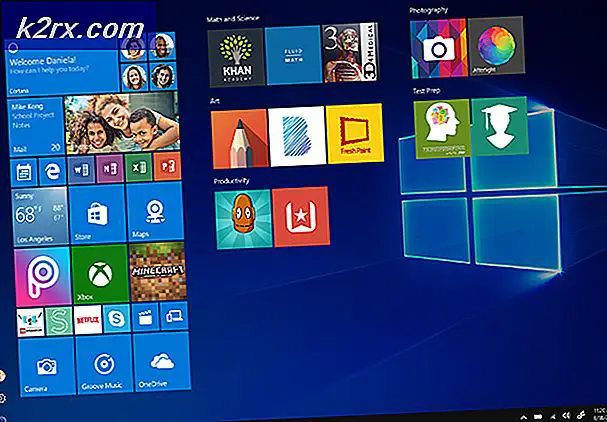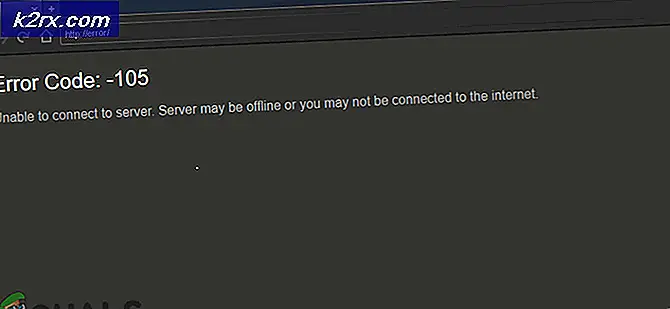Forza Horizon MarketPlace Hatası Nasıl Onarılır
Bazı Forza Horizon oyuncuları "MarketPlace HatasıOyun içi mağazadan içerik kullanmaya veya satın almaya çalıştıklarında. Bu sorunun hem Forza Horizon 3 hem de Forza Horizon'da ortaya çıktığı onaylanmıştır.
Bu sorunu araştırdıktan sonra, bu belirli hata koduna neden olabilecek birkaç farklı neden olduğu ortaya çıktı. İşte kullanıcıları etkileyen suçluların kısa bir listesi onayladı:
Yöntem 1: Sunucu Sorunlarını Kontrol Etme
Aşağıdaki diğer olası düzeltmelerden herhangi birini denemeden önce, Forza Horizon'un şu anda yerleşik Marketplace'i erişilemez hale getiren yaygın bir sunucu sorunundan etkilenmediğinden emin olarak başlamalısınız.
Çok oyunculu bileşen artık çalışmıyorsa bu daha da olasıdır.
Diğer Forza Horizon kullanıcılarının da bu sorunla karşılaşıp karşılaşmadığını öğrenmek için, aşağıdaki gibi hizmetleri kontrol ederek başlamalısınız. DownDetector ve Hizmetler Aşağı.
Oyunla aynı türden bir soruna sahip olan kullanıcıların yakın tarihli raporlarını bulduysanız, Xbox Live'ın şu anda yaygın sorunlar yaşayıp yaşamadığını araştırmak için de zaman ayırmalısınız. resmi durum sayfası.
Not: Bir sunucu sorunuyla uğraştığınızı başarıyla onayladıysanız, bu noktada yapabileceğiniz tek şey PlayGround Games'in (Forza geliştiricileri) sunucu sorunlarını veya Microsoft'un Xbox Live altyapısını düzeltmesini beklemektir.
Durum sayfası Forza oyununuzla ilgili herhangi bir şey bildirmezse, yerel olarak meydana gelen bir şey nedeniyle gördüğünüz hatanın ortaya çıktığı sonucuna güvenle varabilirsiniz - Bu durumda, aşağıdaki yöntemlerden biri sorunu çözmenize izin vermelidir .
Yöntem 2: Yeniden Başlatma veya Güç Döngüsünden etkilenen Cihazı
Görünüşe göre, basit bir cihaz yeniden başlatmasıyla çözülebilen geçici bir aksaklık nedeniyle bu sorunu yaşayabilirsiniz. Bu olası düzeltme, hem Forza Horizon 3 hem de Forza Horizon 4 ile hem PC hem de Xbox kullanıcıları tarafından onaylandı.
PC kullanıyorsanız, bir yeniden başlatma başlatın ve şu anda neden olan eylemi tekrarlayın. pazar yeri hatası sonraki başlatma tamamlandığında.
Xbox One'da sorunla karşılaşırsanız, oyun konsolunu kapatıp açmak için aşağıdaki talimatları izleyin:
- Konsolunuzun tamamen açık olduğundan ve hazırda bekletme modunda olmadığından emin olarak başlayın.
- Ardından, konsolunuzdaki Xbox düğmesini basılı tutun ve yaklaşık 10 saniye veya ön LED'in yanıp sönmeyi bıraktığını görene kadar basılı tutun.
- Konsolunuz artık herhangi bir yaşam belirtisi göstermediğinde, güç kablosunu çıkarın ve güç kapasitörlerinin tamamen boşalması için yeterli zaman verdiğinizden emin olmak için tam bir dakika bekleyin.
Not: Bu, normal olarak yeniden başlatmalar arasında taşınan geçici verilerin temizlenmesini sağlayacaktır.
- Güç kablosunu bir kez daha bağlayın ve konsolunuzu geleneksel olarak başlatın.
- Bir sonraki başlangıç tamamlandığında, Forza Horizon'u açın ve daha önce hataya neden olan aynı pazar eylemini tekrarlayın.
Aynı sorun hala devam ediyorsa, aşağıdaki bir sonraki olası düzeltmeye geçin.
Yöntem 3: DLC'yi Oyunu Yönet menüsünden yükleme (Yalnızca Xbox One)
Daha önce Xbox One'da satın aldığınız bir DLC'den içeriğe erişmeye çalışırken bu sorunla karşılaşırsanız, büyük olasılıkla bunun sahibi sizsiniz ancak yerel olarak özel olarak indirmemişsinizdir.
Bu sorun, Blizzard Mountain DLC ile oldukça yaygındır. Neyse ki, bu sorunu yaşayan Xbox One kullanıcıları, Forza Horizon 3'ün Yönet menüsüne erişerek ve DLC'yi yerel olarak indirerek bu sorunu çözmeyi başardılar.
Bu senaryo geçerliyse, eksik DLC'yi yerel olarak yüklemek için aşağıdaki talimatları izleyin:
- Kılavuz menüsünü açmak için Xbox düğmesine basın ve ardındanOyunlar ve uygulamalarMenü.
- İtibaren Oyunlar ve Uygulamalar menüsünde, yüklü oyunlar listesinden Forza Horizon 3'ü bulun.
- Doğru oyun seçiliyken, Başlat düğmesine basın ve seçin Oyunu yönet.
- Ardından, Blizzard Mountain DLC'yi indirip kurun ve sonunda konsolunuzu yeniden başlatın.
- Xbox One konsolunuz yeniden başlatıldığında, daha önce soruna neden olan işlemi tekrarlayın ve sorunun şimdi çözülüp çözülmediğine bakın.
Aynı pazar hatası hala devam ediyorsa, aşağıdaki bir sonraki olası düzeltmeye geçin.
Yöntem 4: Alternatif MAC Adresini Temizleme (varsa)
'pazar yeri hatası"Xbox One'da" Bu tür bir sorun için en etkili düzeltmelerden biri, şu anda konsolunuzda depolanan alternatif MAC adresini silmektir. Bu düzeltmenin, etkilenen birçok kullanıcı tarafından etkili olduğu onaylandı.
MAC adresinizi temizlemenin konsolunuzu hiçbir şekilde etkilemeyeceğini unutmayın - Bu özellik, Xbox One kullanıcılarının otel ve diğer kısıtlı ağ türlerinden kaçınmak için konsollarına bilgisayarlarıyla aynı MAC adresini vermesine olanak sağlamak için geliştirilmiştir.
Temizlemeyi denemediyseniz Alternatif MAC henüz konsolunuzun adresi, işte bunun nasıl yapılacağına dair adım adım talimatlar:
- Ana Xbox One menüsünden, oyun kumandanızdaki kılavuz düğmesine basarak sağdaki dikey menüye erişin ve ardından Ayarlar / Tüm Ayarlar yeni açılan bağlam menüsünden.
- İçinde Ayarlar menünün Xbox One konsol, gidin Ağ soldaki menüyü kullanarak sekme sekmesine gidin, ardındanAğ ayarları sol taraftaki menüden alt menü.
- İçine girdiğinizde Ağ ayarları sekmesini seçin Gelişmiş Ayarlar menüye girin, ardındanAlternatif MAC adresi alt menü.
- Sonra, seçinAlternatif Kablolu MACveyaAlternatif Kablosuz MAC(mevcut yapılandırmanıza bağlı olarak) ve tıklayınAçıkmevcut olanı kaldırmak istediğinizi onaylamak içinAlternatif MAC adresi.
- Konsolunuzun depolamakta olduğu Alternatif MAC adresini başarıyla temizledikten sonra, konsolunuzu yeniden başlatın ve bir sonraki başlatma tamamlandığında sorunun çözülüp çözülmediğine bakın.